Sådan køres sikkerhedskopi til iPhone eller iPad til Mac i MacOS Catalina ved hjælp af Finder
Miscellanea / / August 05, 2021
Brugerdefineret ROM | CyanogenMod | Android-apps | Firmwareopdatering | MiUi | Alt lager-ROM | Lineage OS |
Da Apple har lanceret den nye macOS Catalina, fungerer iTunes nu ikke på disse enheder. Hver fyr, der bruger en iPhone eller iPad, finder det udfordrende at sikkerhedskopiere deres enheder. Normalt er alle iPhone- eller iPad-enheder sikkerhedskopieret med iTunes tidligere. Senere har de lanceret den nye macOS og oprettet forskellige applikationer til musik, tv-apps og podcasts. Tidligere er alle disse applikationer kun tilgængelige i iTunes. Nu spiller alle disse separate applikationer bagpå, og du kan bruge din iPhone eller iPad som eksterne enheder.
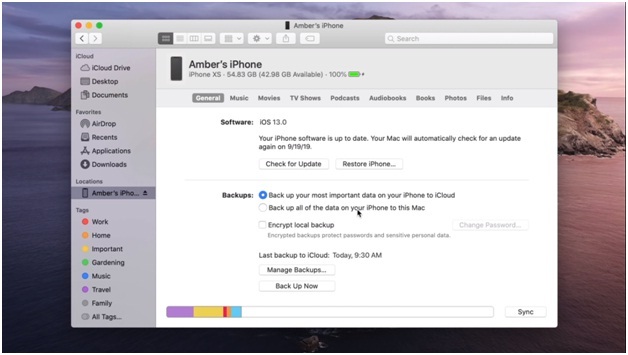
Tabet af iTunes betyder ikke, at det er svært at tage backup af enheder. Bare en måde, hvorpå vi følger processen ændret ved hjælp af finder. Ved hjælp af finder kan du se dine enheder tilsluttet i sidepanelet i Finder-vinduet.
Lad os se, hvordan vi kan sikkerhedskopiere iPhones eller iPads gennem Finder.
Sådan køres sikkerhedskopi til iPhone eller iPad til Mac i macOS Cataline ved hjælp af Finder
- For det første skal du slutte din iPhone eller iPad til mac ved hjælp af datakabel. Åbn Finder-appen ved at klikke på ikonet på docken.
- Klik på din enhed på sidepanelet i dit Finder-vindue.
- For første gang bruger skal du indtaste adgangskoden for at godkende brugeradgangen ved at klikke på “tillid” -knappen.
- På det næste skærmbillede skal du klikke på fanen "Generelt" og vælge indstillingen "Sikkerhedskopier alle data på din [iPhone eller iPad] til denne Mac.
- Du kan også vælge indstillingen "Krypter lokal sikkerhedskopi." Dette er især kryptering af dine data, der beskytter dit brugernavn, adgangskode og nødvendige nøgleoplysninger. Du bliver bedt om at angive en adgangskode, når du dekrypterer dine data.
- Klik på knappen "Sikkerhedskopier nu", og lad processen fuldføre.
Det er nemt at sikkerhedskopiere dine iPhone- eller iPad-data til Mac ved hjælp af Finder. Du kan også opdatere dit operativsystem til macOS Catalina, men sørg for at sikkerhedskopiere dine data.
Det anbefales altid at tage sikkerhedskopi af alle dine iPhone- eller iPad-data på iCloud og Mac. Du kan også sikkerhedskopiere dine data på pc ved hjælp af iTunes. Fortsæt med din rutinemæssige sikkerhedskopieringsproces for at undgå uønskede problemer med at miste dine data. Ved at opretholde rettidig sikkerhedskopiering af dine data kan du blive forberedt på alle forhold.
Du kan også kontrollere ovenstående trin i videoen nedenfor.



